assalamu alaikum wr. wb
kali ini saya akan berbagi tutorial photoshop yaitu Membuat kota subur dengan photoshop. sekilas melihat hasil editing saya ya emang tidak terlalu bagus ya, maklumlah baru belajar dan akan terus belajar lagi. tutorial ini hanya sederhana, tapi mudah mudahan dapat di terima di hati semua orang... amiin..
nah berikut adalah bahan bahannya yang dapat sobat ambil.
1. Buka program aplikasi photoshop
2. Tekan ctrl + n untuk membuat lembar kerja baru
3. Buka objek gambar yang di perlukan tekan ctrl + O , disini saya membuka 3 objek yaitu gambar kota, sawah, dan awan.
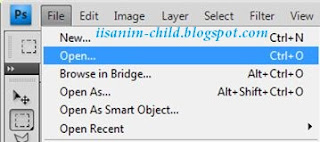
4. Sekarang kita menuju gambar kota, kita seleksi untuk membuang langitnya dengan polygonal lasso tool

klik select - inverse - tekan del
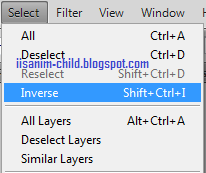
5. Kemudian kita drop gambar langit, duplikat dulu CTRL + J lalu drop ke gambar kota,dan letakkan di bawahnya gambar kota, seperti ini.

6. Jadi langitnya menjadi lebih bagus, lalu kita ganti gambar kota yang ada di dekat laut, seperti ada di dekatnya sawah, drop dulu gambar sawahnya seperi cara yang diatas, lalu letakkan tepat di atas layer kota.
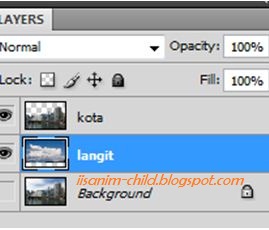
7. Lalu kurangi opacity sampai 40 % pada layer sawah, agar kita dapat melihat kotanya, setelah itu hapus bagian yang menutupi langit dan kota, yang kita buang adalah lautnya.
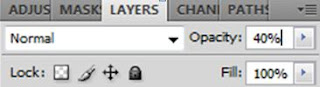
8. Seperti ini

9. Nah kalau sudah kembalikan opacity nya menjadi 100%, setelah selesai kita ubah levelnya CTRL+L ubah level menjadi 0 1,42 255, taruh layer level tepat di bawah layer sawah, agar yang terang bukan sawahnya melainkan layer yang di bawahnya.
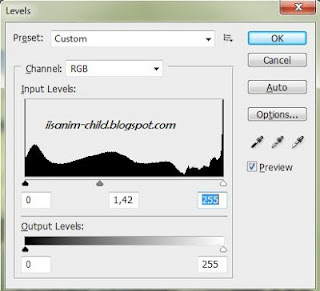
10. Nah jadi tinggal save CTRL+S
semoga bermanfaat..
kali ini saya akan berbagi tutorial photoshop yaitu Membuat kota subur dengan photoshop. sekilas melihat hasil editing saya ya emang tidak terlalu bagus ya, maklumlah baru belajar dan akan terus belajar lagi. tutorial ini hanya sederhana, tapi mudah mudahan dapat di terima di hati semua orang... amiin..
nah berikut adalah bahan bahannya yang dapat sobat ambil.
gambar pegunungan/ sawahlangkah langkahnya sebagai berikut :
gambar langit
gambar kota
1. Buka program aplikasi photoshop
2. Tekan ctrl + n untuk membuat lembar kerja baru
3. Buka objek gambar yang di perlukan tekan ctrl + O , disini saya membuka 3 objek yaitu gambar kota, sawah, dan awan.
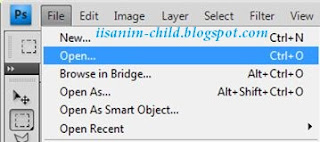
4. Sekarang kita menuju gambar kota, kita seleksi untuk membuang langitnya dengan polygonal lasso tool

klik select - inverse - tekan del
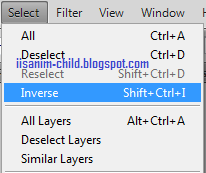
5. Kemudian kita drop gambar langit, duplikat dulu CTRL + J lalu drop ke gambar kota,dan letakkan di bawahnya gambar kota, seperti ini.

6. Jadi langitnya menjadi lebih bagus, lalu kita ganti gambar kota yang ada di dekat laut, seperti ada di dekatnya sawah, drop dulu gambar sawahnya seperi cara yang diatas, lalu letakkan tepat di atas layer kota.
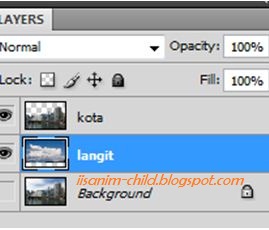
7. Lalu kurangi opacity sampai 40 % pada layer sawah, agar kita dapat melihat kotanya, setelah itu hapus bagian yang menutupi langit dan kota, yang kita buang adalah lautnya.
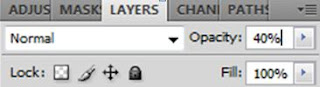
8. Seperti ini

9. Nah kalau sudah kembalikan opacity nya menjadi 100%, setelah selesai kita ubah levelnya CTRL+L ubah level menjadi 0 1,42 255, taruh layer level tepat di bawah layer sawah, agar yang terang bukan sawahnya melainkan layer yang di bawahnya.
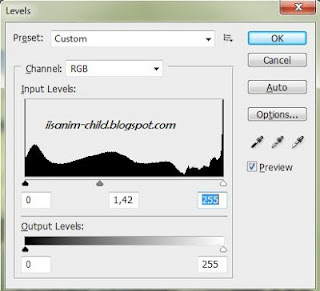
10. Nah jadi tinggal save CTRL+S
semoga bermanfaat..



0 komentar "Membuat kota subur dengan photoshop", Baca atau Masukkan Komentar
Posting Komentar